Bildirim Geçmişi
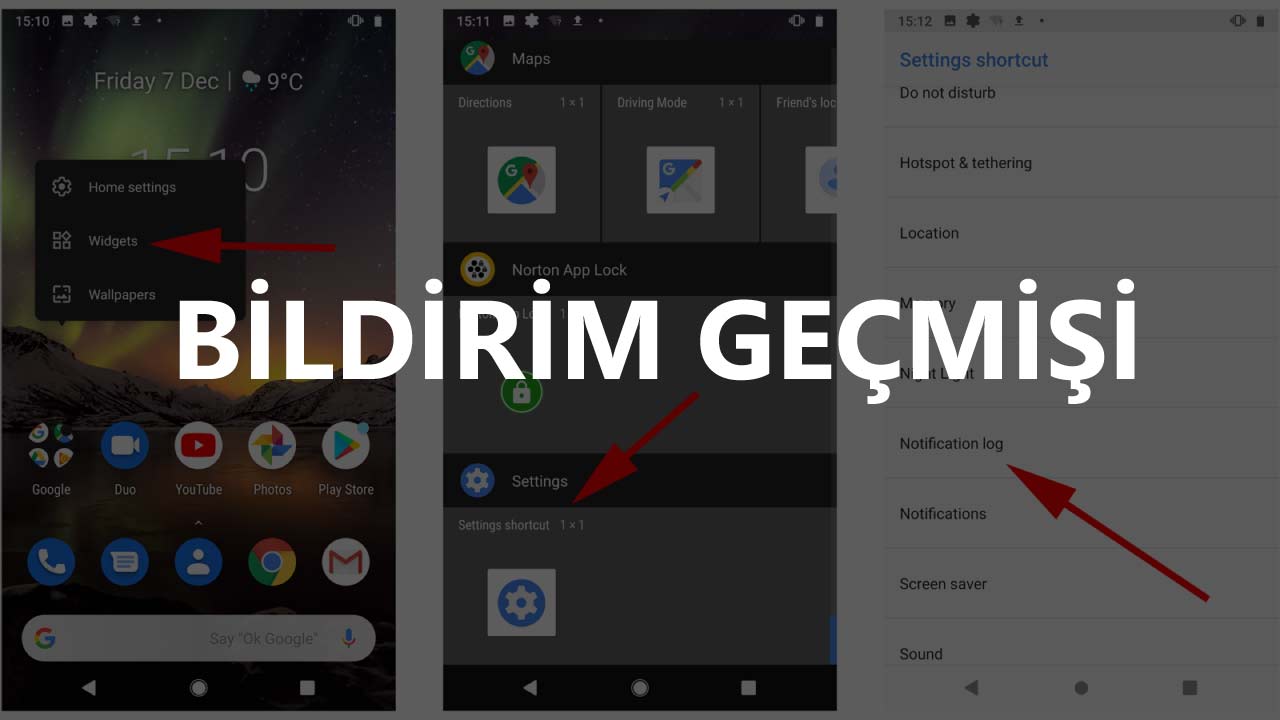
Bildirim geçmişi, bir cihaz veya uygulama tarafından kullanıcıya gönderilen bildirimlerin geçmişinin saklandığı bir kayıt veya günlüktür. Bu geçmiş, kullanıcının daha önce aldığı bildirimleri görmesine ve belirli bir süre boyunca bu bildirimlere erişim sağlamasına izin verir. Bildirim geçmişi genellikle bir uygulama içinde veya mobil cihazın ayarlarında bulunabilir.
Bildirim geçmişi, genellikle kullanıcı tarafından istenildiğinde temizlenebilir veya belirli bir süre sonra otomatik olarak temizlenebilir. Bu, cihazın veya uygulamanın depolama alanını etkili bir şekilde yönetmeye yardımcı olur. Ancak, kullanıcılar bazen geçmiş bildirimlere ihtiyaç duyabilir, bu nedenle bu geçmişi düzenli olarak kontrol etmek ve gerektiğinde erişilebilir tutmak önemlidir.
Telefona Gelen Bildirimleri Görme
Telefona gelen bildirimleri görme işlemi, kullanıcının mobil cihazında alınan bildirimleri inceleme ve üzerine tıklayarak daha fazla bilgi edinme sürecidir. Bildirimler, genellikle uygulamalardan veya sistemden gelen önemli bilgileri içerir ve kullanıcıya anlık olarak sunulur.
Telefonunuza gelen bildirimleri görmek için genellikle şu adımları izleyebilirsiniz:
Android Geçmiş Bildirimleri Görme
Android bildirim geçmişi, Android işletim sistemli cihazlarda kullanıcıya gelen bildirimlerin geçmişini tutan bir özelliktir. Bu özellik sayesinde, kullanıcılar daha önce almış oldukları bildirimleri inceleyebilir, kaçırdıkları bildirimleri görebilir ve belirli bir süre boyunca geçmişteki bildirimlere erişebilirler. Android geçmiş bildirimleri görme için aşağıdaki yöntemleri de uygulayabilirsiniz.
- Ana Ekran veya Bildirim Çubuğu: Telefonun ana ekranına gidin veya ekranın üst kısmında bulunan bildirim çubuğunu aşağıya çekin.
- Bildirim Çubuğu İkonları: Gelen bildirimler, genellikle ekranın üst kısmında veya bildirim çubuğunda belirli simgelerle temsil edilir.
- Bildirimleri Açma: Bildirim çubuğundaki ikonlara dokunarak veya çekilen bildirim çubuğunu aşağı çekerek gelen bildirimleri görüntüleyebilirsiniz.
- Ana Menüden Bildirimler: Ayarlar uygulamasına giderek “Bildirimler” veya benzeri bir seçeneği seçerek gelen bildirimleri daha detaylı bir şekilde yönetebilirsiniz.
iOS İşletim Sistemi (iPhone)
- Ana Ekran veya Bildirim Merkezi: Telefonun ana ekranına gidin veya ekranın üstünden aşağı doğru çekilen Bildirim Merkezi’ne erişin.
- Bildirim İkonları: Gelen bildirimler, genellikle ekranın üst kısmında veya Bildirim Merkezi’nde belirli simgelerle gösterilir.
- Bildirimleri Açma: Bildirim Merkezi’ndeki ikonlara dokunarak veya çekilen Bildirim Merkezi’ni aşağı çekerek gelen bildirimleri görüntüleyebilirsiniz.
- Ayarlar Menüsünden Bildirimler: Ayarlar uygulamasına giderek “Bildirimler” veya benzeri bir seçeneği seçerek gelen bildirimleri yönetebilirsiniz.
Telefona gelen bildirimleri görme için Ayarlar > Bildirimler > Gelişmiş Ayarlar > Bildirim Geçmişi seçeneğine giderek “Açık” yapmanız gerekir. Eski bildirimleri görme için kullanılan bu yöntem genel olarak kullanılan Android ve iOS işletim sistemleri için geçerlidir. Ancak, telefon modelinize ve kullanılan özel arayüze bağlı olarak adımlar değişebilir.
Silinen Bildirimleri Görme
Maalesef, Android ve iOS gibi mobil işletim sistemlerinde genellikle silinen bildirimleri geri getirme veya görme özelliği standart olarak bulunmamaktadır. Ancak, bazı durumlarda silinen bildirim geçmişini uygulama içinde saklayabilir. Uygulama ayarlarında “Bildirim Geçmişi” veya benzer bir seçeneği kontrol edin. Ayrıca telefonunuzun ayarlar menüsüne gidin. “Uygulamalar” veya “Uygulama Yöneticisi” bölümünde ilgili uygulamayı seçin ve ardından “Bellek” veya “Depolama” seçeneklerini inceleyin. Bazı uygulamalar burada silinen bildirimleri görmenizi sağlamaktadır.
Silinen bildirimleri görme işleminde iPhone’unuzda “Bildirim Merkezi”ne gidin ve aşağı doğru kaydırarak geçmiş bildirimlere ulaşabilirsiniz. Yine bazı uygulamalar, silinen bildirim geçmişini uygulama içinde saklayabilir. Telefona gelen eski bildirimleri görme işlemi için uygulama ayarlarında “Bildirimler” veya benzer bir seçeneği kontrol edebilirsiniz.
